Dicas para remover uma borda de um documento do Word
Existem muitas maneiras de chamar a atenção para suas ideias importantes em um documento do Word, incluindo listas com marcadores ou numeradas, diferentes fontese cabeçalhos de seção. Outra são as bordas do texto. Se você inserir uma borda de texto, poderá decidir mais tarde que seu documento fica melhor sem ela. Se for esse o caso, você pode removê-lo facilmente.
Este artigo se aplica ao Word para Microsoft 365, Word para Microsoft 365 para Mac, Word 2019, Word 2019 para Mac, Word 2016, Word 2016 para Mac e Word 2013.
Aplicar uma borda de texto
Colocar uma borda ao redor de uma seção de texto em um documento do Word leva apenas alguns segundos.
-
Abra seu documento. Na faixa de opções, selecione Projeto.

-
Realce o texto ao redor do qual deseja colocar a borda.

-
No Fundo da página grupo, selecione Bordas da página.

-
No Bordas e sombreamento caixa de diálogo, selecione o Fronteiras aba.

-
Escolha um estilo, cor e largura para a borda.

-
Selecione OK.

-
A borda envolve o texto que você escolheu inicialmente.

Remover uma borda de texto
Se mais tarde você decidir remover a borda, veja como fazê-lo.
-
Posicione o cursor em qualquer lugar dentro do texto com borda. No Projeto guia, no Fundo da página grupo, selecione Bordas da página.

-
No Bordas e sombreamento caixa de diálogo, selecione Fronteiras.

-
Debaixo Configuração, selecione Nenhum.

-
Selecione OK.
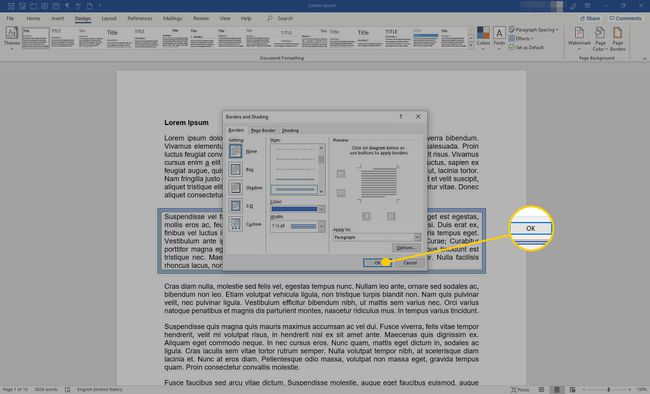
-
A borda é removida do documento.

